iPhone のタッチスクリーンが無反応になったので交換してもらった
2010-07-11-2
[iPhone]
最初にまとめ:
- iPhone のタッチスクリーンが無反応になったので交換してもらいました。
- 中身を復旧して元のように使えるようにしました。
- めでたし、めでたし。

出先で iPhone をいじっていたら突然不調に。
タッチスクリーンがまったく効かなくなりました。
その場で3回ほど再起動するもやっぱりタッチスクリーンが反応しません。
帰宅後、MacBook につなげてとりあえずバックアップを取りました(「復元」のときにバックアップを取ってくれるので実は不要な作業でした)。
そして、iTunes から iPhone を「復元」。
初期状態に戻しました。
しかしそれでもタッチスクリーンは無反応。
ということで、近所のソフトバンクショップへ行きました。
「初期状態に戻してもタッチスクリーンが無反応」ということを伝えたら、店員さんはちょっといじっただけで「交換」ということになり、新しい iPhone 3GS をもらいました。
今回は iPhone にしてから1年以内だったので無料だけど、それ移行は保証プランに入っていないと手数料がかかる、とのこと。
ショップ滞在時間は約10分でした。
いそいそと帰宅し、新しい iPhone 3GS をさっそく MacBook に接続。
iTunes で初期作業を行います。
新しい iPhone 3GS なので OS が3系で古いので、先に「新しい iPhone として設定」を行い、OS バージョンアップをします(案内ポップアップが出ます)。
そして、初期状態に戻すために「復元」を行います。

それから「バックアップから復元」を行います。
このときにどのバックアップから戻すかに注意を!
これまでの作業でバックアップが増殖している可能性があるので。
私はこれではまりました。一番上のを選ぶのが正解でした:
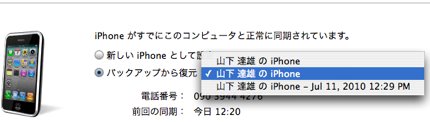
帰宅してから復旧が完了するまでの作業時間は(はまった時間も含めて)約1時間半でした。
半分くらいの時間は写真や音楽などのデータのコピーです。
たくさん入っていたので、ものすごく時間がかかりました。
まあ、ともかく復旧できてよかったよ!
- Wi-Fi のパスワード入力。
- Gmail のために Google アカウントで再ログイン。
- Google カレンダーの共有がクリアされているので復旧。
(iPhone で http://m.google.com/sync へ。see [2009-12-17-2])
- 液晶保護フィルムを貼った。ホコリが一つ入っちゃったけど気泡にならなかったので、まあいいや。
- iPhone のタッチスクリーンが無反応になったので交換してもらいました。
- 中身を復旧して元のように使えるようにしました。
- めでたし、めでたし。
タッチスクリーンが反応しない
出先で iPhone をいじっていたら突然不調に。
タッチスクリーンがまったく効かなくなりました。
その場で3回ほど再起動するもやっぱりタッチスクリーンが反応しません。
初期状態に戻してもダメ
帰宅後、MacBook につなげてとりあえずバックアップを取りました(「復元」のときにバックアップを取ってくれるので実は不要な作業でした)。
そして、iTunes から iPhone を「復元」。
初期状態に戻しました。
しかしそれでもタッチスクリーンは無反応。
ソフトバンクショップで交換
ということで、近所のソフトバンクショップへ行きました。
「初期状態に戻してもタッチスクリーンが無反応」ということを伝えたら、店員さんはちょっといじっただけで「交換」ということになり、新しい iPhone 3GS をもらいました。
今回は iPhone にしてから1年以内だったので無料だけど、それ移行は保証プランに入っていないと手数料がかかる、とのこと。
ショップ滞在時間は約10分でした。
復旧
いそいそと帰宅し、新しい iPhone 3GS をさっそく MacBook に接続。
iTunes で初期作業を行います。
新しい iPhone 3GS なので OS が3系で古いので、先に「新しい iPhone として設定」を行い、OS バージョンアップをします(案内ポップアップが出ます)。
そして、初期状態に戻すために「復元」を行います。
それから「バックアップから復元」を行います。
このときにどのバックアップから戻すかに注意を!
これまでの作業でバックアップが増殖している可能性があるので。
私はこれではまりました。一番上のを選ぶのが正解でした:
帰宅してから復旧が完了するまでの作業時間は(はまった時間も含めて)約1時間半でした。
半分くらいの時間は写真や音楽などのデータのコピーです。
たくさん入っていたので、ものすごく時間がかかりました。
まあ、ともかく復旧できてよかったよ!
復旧後の細かな作業
- Wi-Fi のパスワード入力。
- Gmail のために Google アカウントで再ログイン。
- Google カレンダーの共有がクリアされているので復旧。
(iPhone で http://m.google.com/sync へ。see [2009-12-17-2])
- 液晶保護フィルムを貼った。ホコリが一つ入っちゃったけど気泡にならなかったので、まあいいや。
この記事に言及しているこのブログ内の記事